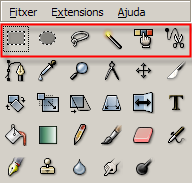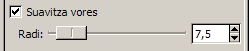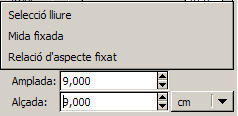|
Pràctica IF146. Seleccionar i retallar part d'una imatge. Tipus de seleccions |
| |
|
 |
Fer seleccions i retallar esdevé una de les parts més importants d'un programa d'edició d'imatges, juntament amb el treball per capes. De la varietat de selectors i de la seva fiabilitat depèn, en bona part, la qualitat del programa.
Les seleccions permetran treballar amb zones més concretes de les imatges, ja que moltes de les eines del programa i tots els filtres treballen sobre seleccions.
Per localitzar les eines de selecció, ho podeu fer de diferents formes: |
| |
- Accedint-hi per la caixa d'eines:
|
| |
|
| |
(Si feu doble clic damunt qualsevol d'elles, s'obrirà el menú d'opcions de l'eina.) |
| |
- O bé anant al menú Eines | Eines de selecció.
|
| |
|
| |
(Podeu fer el mateix amb el botó dret del ratolí damunt la imatge o clicant sobre el triangle situat a l'esquerra del regle horitzontal.)
|
| |
|
| |
Bàsicament, el GIMP ofereix tres tipus de selectors: els geomètrics, els manuals (mà lliure) i els de gamma de colors: |
| |
Els selectors geomètrics
|
| |
|
L'eina de selecció rectangular permet seleccionar regions rectangulars o quadrades d'una imatge. És molt útil en l'ús selectiu de filtres i gradients, per delimitar les vores i per emmarcar. |
|
| |
|
| |
Quan seleccioneu una zona, podeu moure-la fàcilment polsant amb el ratolí (apareixerà una imatge en forma de fletxes  a la part inferior dreta del cursor) damunt la zona seleccionada i arrossegant-la fins al lloc nou que li voleu assignar; només cal clicar fora de la zona seleccionada per fixar-la a la ubicació nova. a la part inferior dreta del cursor) damunt la zona seleccionada i arrossegant-la fins al lloc nou que li voleu assignar; només cal clicar fora de la zona seleccionada per fixar-la a la ubicació nova. |
| |
|
| |
|
L'eina selecció d'el·lipse permet seleccionar regions el·líptiques o circulars. Com l'eina de selecció rectangular, és molt útil per emmarcar. També s'usa en seleccionar formes que per si mateixes són el·líptiques o circulars. |
|
| |
Selectors de mà lliure
|
| |
|
Anomenada llaç (eina de selecció lliure), permet seleccionar regions a mà alçada, com per exemple, zones irregulars d'una imatge. No s'ha d'utilitzar per a treballs fins de selecció. És la millor eina de selecció de zones més vastes. |
|
| |
|
| |
|
L'eina de selecció tisores intel·ligents permet seleccionar regions que aneu marcant punt a punt. Bona per a seleccions de formes de vores no llises. |
|
| |
Els selectors de gamma de colors
|
| |
|
La vareta màgica (eina de selecció difosa) permet seleccionar regions contínues. Podeu seleccionar formes complexes i de diferents colors només mantenint premuda la tecla de majúscules, mentre aneu clicant per afegir àrees contínues. |
|
| |
|
| |
|
L'eina de selecció per color permet seleccionar regions per color. La més útil per fer seleccions a les imatges que tenen diferents zones amb un color gairebé uniforme. |
|
| |
|
| |
Atenció: les imatges idònies per treballar amb els selectors de gamma de colors són RGB.
El llindar o tolerància: quan s'activa qualsevol dels selectors de gamma de colors, al quadre de les opcions de l'eina apareix el llindar: concepte que mesura la proximitat de colors. Un llindar baix farà que el selector seleccioni només els colors gairebé iguals als del punt on s'ha activat, un llindar alt ampliarà la gamma de colors propers al primer i l'àrea seleccionada serà més gran. Cal trobar l'equilibri just. |
| |
|
| |
|
| |
Opcions de les eines de selecció
|
| |
Una opció comuna a totes les eines de selecció és la de suavitzar vores per arrodonir o no les cantonades de la selecció. Permet introduir un radi per píxels. |
| |
|
| |
Una altra opció comuna a les seleccions geomètriques és poder configurar una selecció lliure, una mida fixa, o bé amb una relació d'aspecte fixat. |
| |
|
| |
Si manteniu pressionada la tecla de majúscules mentre feu una selecció geomètrica, aquesta canvia, respectivament, a una forma quadrada o rodona. |
| |
|
|
Desenvolupament de la pràctica |
| |
|
| |
Seleccions geomètriques
|
| |
|
 |
- Obriu el GIMP.
- Des del menú Fitxer, premeu l'opció Obre...
- Cerqueu el directori de treball materials\clips\imatge_fixa\imatge_digital.
- Seleccioneu la imatge Lleida84 i feu-hi un doble clic.
- Seleccioneu una part de l'edifici de la Seu Vella de Lleida amb el selector rectangular clicant en el lloc on voleu començar la selecció i arrossegant el cursor fins al lloc on voleu acabar-la.
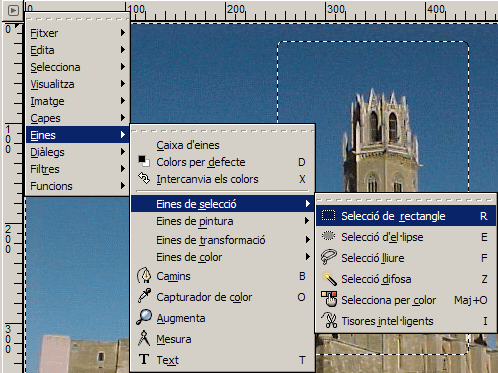
L'àrea seleccionada queda emmarcada amb línies discontínues que es desplacen al voltant de la imatge (selecció flotant).
- Des del menú Edita, trieu l'opció Retalla, Copia o Copia al porta-retalls.
- Obtindreu una imatge nova des del menú Edita | Enganxa com a nou:
|
| |
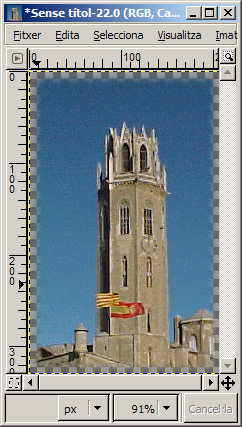
|
|
|
| |
|
 |
| |
|